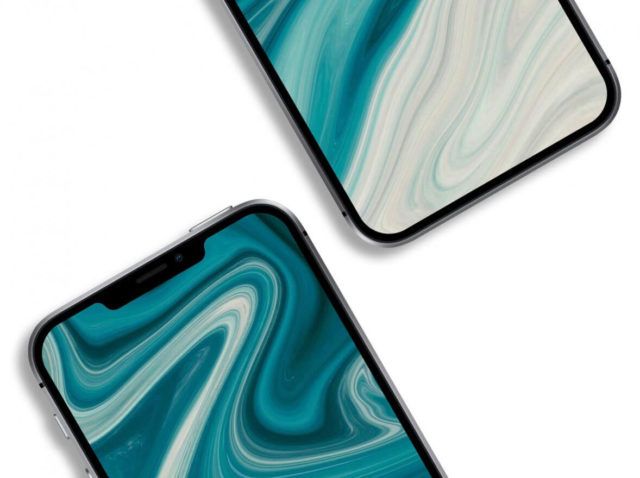قم بإيقاف تشغيل Tumblr Safe Mode
قم بإيقاف تشغيل الوضع الآمن لـ Tumblr: كان Tumblr يدور حول الجانب الليبرالي عندما يتعلق الأمر بالمحتوى المقدم من المستخدمين. ومع ذلك ، أعلنت المنصة مؤخرًا الحرب على جميع المحتويات الحساسة والعنيفة و NSFW. إلى جانب ملايين المدونات والمنشورات ، يختفي زر تبديل الوضع الآمن من Tumblr.
ومع ذلك، لا يتم فقدان كل شيء. لا يزال بإمكانك زيارة المدونات القديمة ذات المحتوى المقلق الذي تم الإبلاغ عنه ولكن لم تتم إزالته.
الوضع الآمن لـ TUMBLR
أصبح الوضع الآمن إلى حد كبير مواقع أساسية مثل Tumblr. لا يمكن ترك الملايين من المستخدمين الذين ينشئون المحتوى يوميًا بدون إشراف. على Reddit ، على سبيل المثال ، لا يزال لديك خيار تمكين وحظر محتوى NSFW في خلاصاتهم. من ناحية أخرى ، اتخذ Tumblr نهجًا مختلفًا تمامًا.
العثور على keylogger على android
في الآونة الأخيرة ، أزال Tumblr الكثير من المحتوى الحساس وغير المرغوب فيه من الموقع. أثناء التطهير ، يختفي زر الوضع الآمن من إعدادات الحساب ، مما يترك جميع المستخدمين في الوضع الآمن الدائم. تم منع العديد من المدونين من الوصول إلى مدوناتهم بسبب المحتوى السري.

إذا قمت بزيارة مدونة شخص ما وعرضت رسالة تحذرك بشأن المدونة المعنية التي من المحتمل أن تحتوي على وسائط سرية. هذا يعني أنه تم الإبلاغ عنه من قبل المجتمع أو القاضي غير المناسب من قبل فريق Tumblr. بينما لا يمكنك إيقاف تشغيله ، هناك طرق مختلفة لتجاوز الوضع الآمن والاستمتاع بالموقع بالطريقة التي تريدها. دعنا نأتي ونعرض كيفية التعامل مع الوضع الآمن على أجهزة الكمبيوتر الشخصي وأجهزة Android و iOS.
ملحوظة: تأكد من أنك يجب أن تعلم أنه إذا كان عمرك أقل من 18 عامًا ، فلا توجد طريقة لتعطيل الوضع الآمن في Tumblr.
الحاسوب
إذا كان لديك حساب على Tumblr ، فيمكنك بسهولة تحديد ما تريد رؤيته. بما في ذلك المحتوى ، قد يحكم المجتمع و Tumblr على أنه حساس أو NSFW. إليك كيفية التغلب على الوضع الآمن عبر متصفح الكمبيوتر.

ملحوظة: تعمل هذه الطريقة على أجهزة الكمبيوتر وأجهزة الكمبيوتر المحمولة التي تعمل بنظام Windows و Linux و Mac.
الخطوة 1:
أولاً ، قم بتشغيل متصفحك المفضل.
الخطوة 2:
ثم انتقل إلى https://www.tumblr.com .
الخطوه 3:
اضغط على زر تسجيل الدخول في منتصف الشاشة.
الخطوة الرابعة:
أدخل بريدك الإلكتروني واضغط على زر التالي.
الخطوة الخامسة:
اضغط على خيار استخدام كلمة المرور لتسجيل الدخول. بدلاً من ذلك ، إذا نسيت كلمة المرور ، فانقر على الزر أرسل لي رابطًا سحريًا وسيقوم Tumblr بإرسال رابط تسجيل الدخول إلى حساب البريد الإلكتروني الذي أدخلته مسبقًا.
الخطوة السادسة:
بعد تسجيل الدخول ، ستتم إعادة توجيهك إلى لوحة التحكم. ابدأ التصفح.
الخطوة السابعة:
عندما تنقر على رابط أو منشور سينقلك إلى مدونة غير آمنة ، سيظهر تحذير الوضع الآمن.
الخطوة الثامنة:
اضغط على رابط Go to my dashboard.
الخطوة 9:
هناك ، ستظهر مدونة المشكلة على الجانب الأيمن من نافذة المتصفح.
الخطوة 10:
اضغط على زر عرض هذا Tumblr.
حفظ مواقف الأيقونات windows 10
الخطوة 11:
سيتم تحميل المدونة في المساحة المحددة.
تأكد من أنه سيتعين عليك تنفيذ هذه العملية برمتها في كل مرة تصادف فيها مدونة تم الإبلاغ عنها وتريد رؤيتها. إذا كنت تزور مدونة تم الإبلاغ عنها بشكل متكرر ، فستقوم بتمكينها بهذه الطريقة في كل مرة تريد زيارتها.
بدون حساب

إذا لم يكن لديك حساب ، فيمكنك استخدام أحد تطبيقات الجهات الخارجية لتصفح Tumblr دون إعاقة الوضع الآمن. Tumbex هو الحل الأفضل. يحتوي على واجهة بسيطة وسهلة الاستخدام. اتبع هذه الخطوات للعثور على المدونات التي تم الإبلاغ عنها على Tumblr:
- قم بتشغيل متصفحك وانتقل إلى https://tumbex.com .
- أدخل اسم المنشور الذي ترغب في العثور عليه في الجزء العلوي من مربعي البحث واضغط على بحث.
- إذا كانت هناك أية منشورات ، فستخبرك Tumbex بوجودها ولكنها ستخفيها.
- اضغط على مفتاح تبديل حفظ البحث.
- اختر نوع المحتوى الذي تريد رؤيته واضغط على زر إعادة التحميل.
إذا كنت تبحث عن مدونة ، فجرّب الجزء السفلي من شريطي البحث.
- أيضًا ، ارجع إلى صفحة Tumbex الرئيسية.
- أدخل اسم المدونة التي ترغب في رؤيتها في مربع البحث السفلي.
- اضغط على Enter أو اضغط على الزر Go.
- إذا كانت المدونة لا تزال موجودة ، فستعرضها Tumbex بالكامل.
ذكري المظهر

مستخدمو Android لديهم طريقة واحدة فقط للتجول في الوضع الآمن على Tumblr. وذلك للسماح لكل مدونة حساسة من لوحة التحكم في كل مرة يرغبون في إلقاء نظرة خاطفة عليها. هيريس كيفية القيام بذلك:
- أولاً ، قم بتنزيل وتثبيت تطبيق Tumblr من تطبيقات جوجل . إذا كان لديك التطبيق ، فتخط هذه الخطوة.
- ثم ابدأ تشغيل تطبيق Tumblr من الشاشة الرئيسية لجهازك.
- سجّل الدخول ، إذا لم تكن قد سجلت الدخول بالفعل.
- بمجرد وصولك إلى Dashboard ، ابدأ في تصفح Tumblr.
- عندما تحاول الوصول إلى مدونة تم وضع علامة عليها على أنها غير آمنة ، فستتلقى نفس الرسالة الموجودة على إصدار سطح المكتب من الموقع. انقر فوق الزر عرض هذا Tumblr.
دائرة الرقابة الداخلية

thevideo.me/pair لا يعمل
مستخدمو iOS لديهم إلى حد كبير نفس مستخدمي Android. لست بحاجة إلى إيقاف تشغيل مرشح الوضع الآمن في الإعدادات ، ولكن يمكنك يدويًا مشاهدة المدونات التي لم تتم إزالتها أثناء البحث عن محتوى NSFW. إليك كيفية عرض المحتوى السري على تطبيق iOS:
- قم بتنزيل وتثبيت تطبيق Tumblr من ملف متجر التطبيقات . إذا كان لديك التطبيق بالفعل ، فتخط الخطوة 2.
- ثم قم بتشغيل التطبيق وتسجيل الدخول إذا لزم الأمر.
- على لوحة القيادة ، قلد ركوب الأمواج Tumblr.
- عندما تنقر على رابط يؤدي إلى Tumblr محظور ، ستصلك رسالة مماثلة لتلك الموجودة على إصداري Android و Desktop. انقر فوق الزر عرض هذا Tumblr.
يعيش على الحافه
إذا كنت تعتقد أن Tumblr لا ينبغي أن تخطط لاستخدامه أي نوع من المحتوى جيد وأي نوع غير جيد ، فلا يزال بإمكانك تولي الأمور بين يديك. بينما لا يمكنك إيقاف تشغيل الوضع الآمن ، يمكنك التغلب عليه.
استنتاج:
ما هو خيارك في Tumblr وقيود المحتوى؟ لمزيد من الاستفسارات والأسئلة ، أخبرنا في قسم التعليقات أدناه!
اقرأ أيضا: